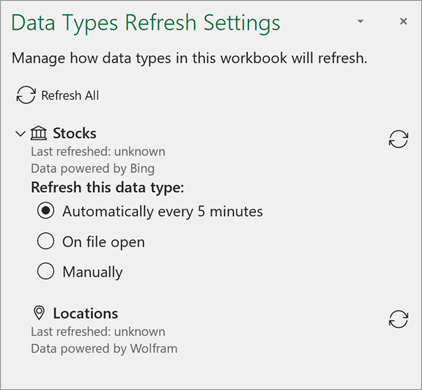Усі зв'язані типи даних підключено до джерела даних, але для деяких типів важливо забезпечити актуальність даних. Хоча ви завжди можете оновити дані вручну, ви можете легко налаштувати деякі типи даних, щоб автоматично оновлювати їх за допомогою параметрів оновлення типів даних.
Примітка.: Ця функція наразі доступна лише для оцінювачів. Докладні відомості див. в статті Час отримання нових функцій для Microsoft 365.
Порада.: Якщо відображається повідомлення "Не вдалося оновити типи даних", радимо вирішити цю проблему безпосередньо в повідомленні, щоб вирішити її. Тим часом, якщо потрібно запобігти повторному відображенню повідомлення, можна змінити параметр для параметра оновлення на Вручну. Це не вирішить проблему та означає, що ваші дані можуть стати застарілими, доки ви не зможете оновити дані знову.
Поширені запитання про параметри оновлення типів даних
Звідки походить інтервал оновлення за промовчанням для певного типу даних?
Інтервали оновлення для типів даних встановлює постачальник даних, але їх можна змінити , дотримуючись наведених нижче вказівок.
Чи буде автоматично оновлюватися тип даних під час роботи у програмі Excel?
Ні. Коли типи даних оновлюються автоматично, це відбувається у фоновому режимі, щоб вас не турбувало. Однак фонове оновлення означає, що ви не зможете використовувати таку дію, як Скасувати, щоб повернути старі дані типу даних.
Чому деякі типи даних дозволяють лише оновлення вручну?
Деякі зв'язані типи даних можна оновлювати лише вручну. Це тому, що постачальник даних визначив, що дані не оновлюються достатньо, щоб потребувати автоматичного оновлення, або вони просто ще не впровадили їх. Після оновлення вручну можна скористатися кнопкою Скасувати, щоб повернути старі дані.
Які параметри оновлення можна встановити для типу даних?
-
Автоматично кожні п'ять хвилин . З інтервалом кожні 5 хвилин типи даних із цим параметром отримують дані від постачальника даних. Це відбувається у фоновому режимі під час роботи.
Примітка.: Наразі не можна настроїти інтервал оновлення протягом 5 хвилин.
-
Відкриття файлу – щоразу, коли ви відкриваєте книгу, оновлюються всі типи даних із цим параметром.
-
Вручну . Типи даних із цим параметром не оновлюватимуться самостійно. Щоб оновити систему, виконайте кроки, описані в розділі нижче.
Що робити, якщо тип даних не потрібно оновлювати автоматично?
Якщо певний тип даних не потрібно оновлювати автоматично, можна змінити його наВручну. Після налаштування ви можете оновити оновлення вручну кількома різними способами.
-
Натисніть кнопку Оновити все на вкладці Дані.
-
Клацніть правою кнопкою миші клітинку з типом даних, > виберіть Тип даних > Оновити.
-
Клацніть правою кнопкою миші клітинку з типом даних, > виберіть Тип даних > Параметри оновлення > в області виберіть піктограму Оновити .
Змінення параметрів області оновлення типів даних
-
Клацніть правою кнопкою миші тип даних > Тип даних > Параметри оновлення.
-
У розділі Параметри оновлення типів даних виберіть один із типів даних у книзі, щоб розгорнути його.
-
Виберіть один із параметрів, щоб застосувати його до цього типу даних. Ви можете оновлювати файл, відкривши його вручну або автоматично кожні п'ять хвилин.
Схожі статті
Які зв'язані типи даних доступні в Excel?
Зв'язані типи даних: запитання й поради
Використання зв'язаних типів даних у програмі Excel (підготовча версія)